Slik gjenoppretter du det gamle klokken, kalenderen og batteriet i Windows 10 oppgavelinjen

Windows 10 endret grensesnittet for klokken, kalenderen og batteriet ganske dramatisk fra tidligere versjoner. Mens den nye stilen er attraktiv og passer godt inn i Windows 10-utsnittet, kan du likevel gjenopprette det gamle grensesnittet som brukes i Windows 7 og 8 for disse funksjonene hvis du foretrekker dem. Ved å bytte tilbake til det gamle batteriet gir du også en raskere måte å bytte mellom strømplaner. Du må gjøre et par endringer i registret for å gjøre disse endringene skje, men det er en ganske enkel hack. Slik gjør du det.
Oppdater : Dette registrettricket fungerer ikke lenger med Windows 10 Anniversary Update, dessverre. Vi har merket innlegget som utdatert.
Gjenopprett gamle klokke-, kalender- og batterigrensesnitt ved å redigere registeret manuelt
For å bytte tilbake til det gamle klokke-, kalender- og batterigrensesnittet i Windows 10, Du må legge til et par nøkler til Windows-registret og deretter angi verdier for dem.
Standardvarsel: Registerredigering er et kraftig verktøy og misbruker det som kan gjøre systemet ustabilt eller ubrukelig. Dette er en ganske enkel hack, og så lenge du holder deg til instruksjonene, bør du ikke ha noen problemer. Når det er sagt, hvis du aldri har jobbet med det før, bør du vurdere å lese om hvordan du bruker Registerredigering før du kommer i gang. Og absolutt sikkerhetskopiere registret (og datamaskinen din!) Før du gjør endringer.
Åpne Registerredigering ved å trykke Start og skrive "regedit." Trykk Enter for å åpne Registerredigering og gi det tillatelse til å gjøre endringer på PCen.
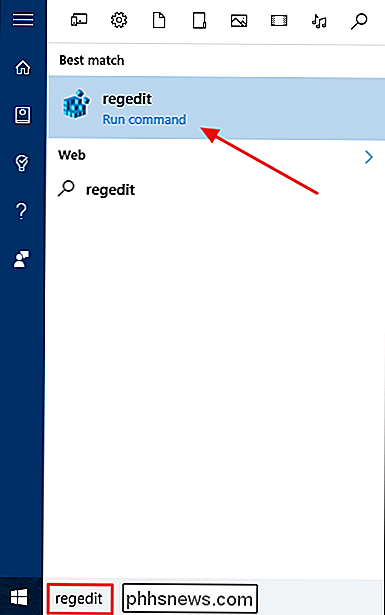
I Registerredigering bruker du venstre sidelinje for å navigere til følgende nøkkel:
HKEY_LOCAL_MACHINE SOFTWARE Microsoft Windows CurrentVersion ImmersiveShell
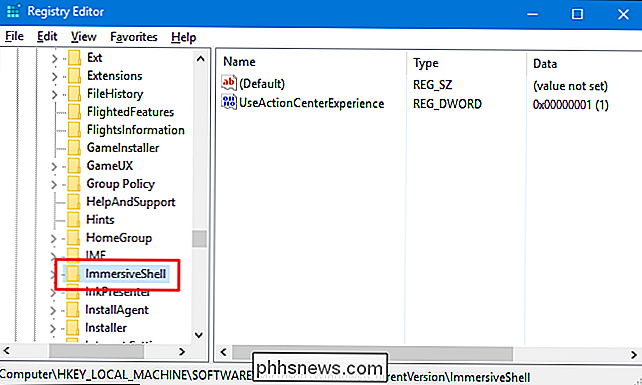
Deretter skal du opprette en ny verdi i den mappen til styr klokken og kalendergrensesnittet. Høyreklikk på ImmersiveShell-mappen og velg Ny> DWORD-verdi (32-biters). Gi den nye verdienUseWin32TrayClockExperience.

Nå må du endre innstillingen for den nye verdien. Dobbeltklikk på den nyeUseWin32TrayClockExperience, og endre redigeringsvinduet i "Verdi data" -boksen til1.
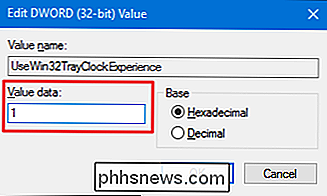
Du må ikke starte datamaskinen på nytt for å se endringen ta virkning. Klikk på klokkeslett og dato i systemstatusfeltet, og du bør se det gamle klokke- og kalendergrensesnittet.
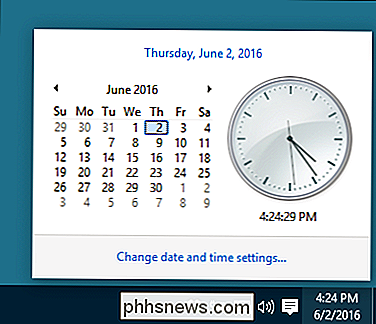
Hvis du også vil bytte batteriets grensesnitt tilbake til den gamle stilen, fortsett med disse trinnene mens du fortsatt har Registerredigering åpen . Hvis du ikke gjør det, kan du gå videre og lukke Registerredigering nå. For å endre batterigrensesnittet må du opprette en ny verdi i denne Immersive Shell-mappen, akkurat som du gjorde før. Høyreklikk på ImmersiveShell-mappen og velg Ny> DWORD-verdi (32-biters). Denne gangen kan du nevne den nye verdienUseWin32BatteryFlyout.
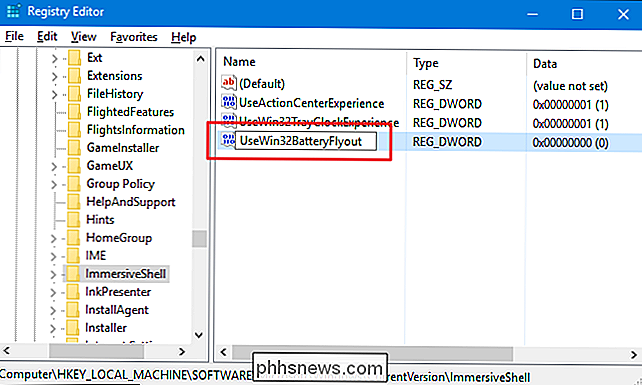
Dobbeltklikk på den nyeUseWin32BatteryFlyoutog endre redigeringsvinduet i "Verdi data" -boksen til1.
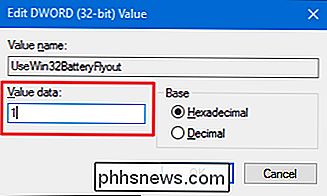
Igjen, du trenger ikke å starte datamaskinen på nytt for å få endringene til å fungere. Klikk på batteriikonet i systemstatusfeltet, og du bør se det gamle batterigrensesnittet.
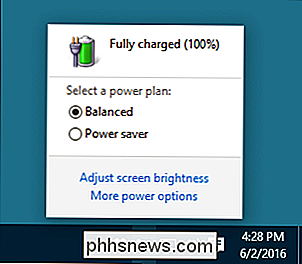
Hvis du vil gå tilbake til det nye Windows 10-grensesnittet for enten klokken og kalenderen eller batteriet, trenger du bare å gå tilbake til mappen ImmersiveShell i Registerredigering. Du kan enten slette verdien du opprettet for elementet du vil gjenopprette, eller du kan angi verdien for elementet til0for å slå den av og bare la verdien være på plass slik at du ikke trenger å gjenta det i fremtiden.
Last ned våre One-Click Registry Hacks
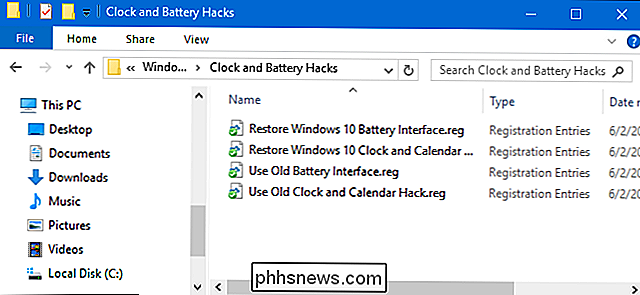
Hvis du ikke har lyst til å dykke inn i registret selv, har vi opprettet noen få registerhack du kan bruke. "Bruk gammelt batteri grensesnitt" og "Bruk gammelt klokke og kalendergrensesnitt" hack oppretter disse verdiene for deg og setter dem til en verdi på 1. "Gjenopprett Windows 10-batteri grensesnitt" og "Gjenopprett Windows 10 Klokke og kalendergrensesnitt" hacks la disse verdiene være på plass, men sett riktig verdi til 0 for å deaktivere den effektivt. Alle fire hackene er inkludert i følgende ZIP-fil. Dobbeltklikk den du vil bruke, og klikk gjennom instruksjonene. Når du har brukt hakken du vil ha, start datamaskinen på nytt (eller logg av og på igjen).
Klokke og batterihack
RELATED: Slik lager du din egen Windows-registret Hacks
Disse hackene er egentlig bare ImmersiveShell-nøkkelen, fjernet til verdiene vi snakket om i forrige seksjon og deretter eksportert til en. REG-fil. Hvis du liker å feire med registret, kan du også lytte til hvordan du lager dine egne registry hacks. Det er ganske enkelt.
Og det er det. Hvis du vil gå tilbake til de gamle stilklokke-, kalender- og batterigrensesnittene fra Windows 7 og 8 dager, er de bare et par enkle registerhack unna.

For å starte, gå til amazon.com, logg inn og klikk deretter på "Din konto". På konto-menyen velger du "Administrer innholdet ditt og Enheter. " På administrasjonssiden klikker du kategorien" Dine enheter ". Denne kategorien viser alle Kindle-relaterte enheter du har registrert på kontoen, enten de er faktiske Kindles, Kindle Apps installert på andre enheter, eller til og med Kindle Cloud Reader.

Slik bruker du servicekvalitet (QoS) for å få raskere Internett når du virkelig trenger det
Ikke all Internett-trafikk er like. Streaming HD-video eller har en stotterfri Skype-samtale er nok viktigere for deg enn å laste ned en stor fil. Kvaliteten på tjenesten på ruteren din lar deg prioritere de tingene du bryr deg om, slik at de skjer raskere enn de tingene du ikke gjør. Hva er kvaliteten på tjenesten?



